Vytvoření kampaně v Microsoft Viva Amplify

Vytvořte Viva Amplify kampaň, která vám a členům kampaně poskytne jedno centrální místo, kde můžete plánovat a vytvářet poutavý obsah, pracovat na iniciativách kampaní a spolupracovat odkudkoli. Kampaň obsahuje stručnou šablonu kampaně, která vám pomůže naplánovat kampaň pomocí následujících nástrojů:
-
Cíle a klíčové zprávy
-
Skupina souvisejících Amplify publikací s předefinovaných šablon
-
Univerzální možnosti publikování napříč několika kanály
-
Odkazy na zdroje (rychlé)
-
Výchozí knihovna dokumentů pro ukládání materiálů kampaně
-
Sdílená doručená pošta pro členy kampaně prostřednictvím skupin Microsoftu 365
-
Přehledy sestav pro měření výkonu kampaně
-
A další možnosti
Co je Viva Amplify kampaň?
Kampaň Viva Amplify je řada plánovaných a orchestrovaných publikací, které se soustředí na společný cíl a jejichž cílem je podpořit akci, zvýšit povědomí a rozvíjet zapojení zaměstnanců. Kampaně se vytvářejí tak, aby oslovily celou řadu cílových skupin prostřednictvím různých komunikačních kanálů, včetně SharePointu, Outlooku a Teams. V budoucnu budete moct používat kampaně s Viva Engage, videi a dalšími funkcemi.
Příklady:
Výhody & kampaň registrace
Kampaň na trh produktu
Filantropie kampaň
Kdy mám vytvořit kampaň Viva Amplify?
Kampaň Viva Amplify použijte, když chcete propagovat událost, nový produkt na trh, vytvořit komunikaci správy změn pro vaši organizaci nebo když potřebujete bezproblémový způsob, jak spravovat veškerou komunikaci a aktualizace stavu související s cílem, projektem nebo událostí. Dobře naplánovaná kampaň může generovat povědomí o konkrétním tématu a zvýšit zapojení, aby vyvolala nový zájem ve vaší organizaci.
Než začnete
Pokud si chcete vychutnat plný Viva Amplify prostředí, bude muset správce nasadit Viva Amplify pro vaši organizaci. Pokud chcete vytvořit Viva Amplify kampaň, musíte mít oprávnění Ke kampaním.
Předpoklady
-
Ujistěte se, že je pro vás povolené vytváření skupin Microsoft 365. Můžete se připojit ke svému správci a zkontrolovat, jestli máte potřebná oprávnění. Přečtěte si další informace o oprávněních k vytváření skupin Microsoftu 365.
-
Kampaně se ukládají do OneDrive pro firmy. Pokud nemáte OneDrive pro firmy nastavené, obraťte se na správce.
Vytvoření kampaně Microsoft Viva Amplify
-
Přihlaste se k Microsoftu 365 a přejděte na Viva Amplify.
-
V horní části domovské stránky Viva Amplify vyberte +Vytvořit kampaň.
Poznámka: Pokud tlačítko +Vytvořit kampaň nevidíte, správce má omezený přístup k tomu, kdo může vytvářet kampaně. Pokud potřebujete oprávnění k vytvoření kampaně, můžete se obrátit na správce.
-
Na nové obrazovce, která se zobrazí, vyberte Vytvořit kampaň.
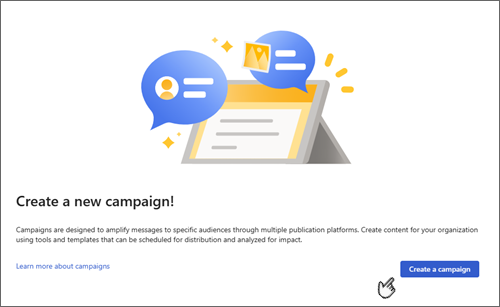
-
Dejte své kampani jedinečný název. E-mail skupiny Microsoft 365 se automaticky vygeneruje se stejným názvem jako vaše kampaň.
Poznámky:
-
Pokud jsou skupiny Microsoft 365 v SharePointu zakázané, pole Email adresy se nezobrazí.
-
Vaše organizace může mít pravidla pojmenování pro skupiny a weby kampaní Microsoftu 365. Pokud máte potíže s vytvářením kampaní kvůli zablokovaným slovům nebo chybějícímu slovu, budete muset získat informace o požadavcích na pojmenování od správce. Přečtěte si další informace o zásadách zásad konvencí pojmenování.
-
-
V poli Popis kampaně popište účel kampaně. Uveďte informace, které můžou být užitečné pro členy kampaně nebo které pomáhají odlišit vaši kampaň od ostatních.
-
Zvolte barvu miniatury, kterou chcete použít k vizuální identifikaci kampaně a jejímu odlišení od ostatních v seznamu kampaní.
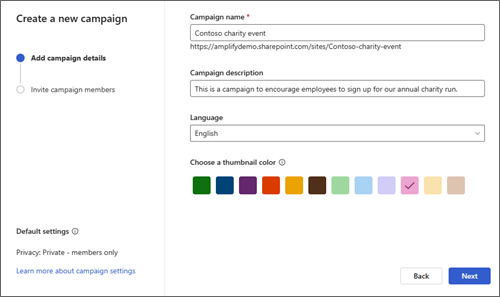
Poznámka: Poznámka: Při vytváření kampaně nejde upravit nastavení ochrany osobních údajů a klasifikaci kampaně. Nastavení ochrany osobních údajů nemůžete změnit. Pokud to ale správce povolí, můžete po vytvoření kampaně zvolit klasifikaci kampaně v části nastavení kampaně na cílové stránce kampaně. Uvedené možnosti se mohou týkat citlivých informací nebo životního cyklu informací o vaší kampani. Informace o popiscích citlivosti – Microsoft Purview (dodržování předpisů) | Microsoft Learn
Přidání členů do kampaně
Zvažte možnost pozvat ostatní, aby vám pomohli s vytvářením kampaně. Členové kampaně můžou pomoct s vytvářením obsahu a publikovat je do kampaně nebo schvalovat, co se do kampaně publikuje. Členové kampaně mají různé úrovně oprávnění v závislosti na jejich přiřazené roli, což vám umožňuje přizpůsobit zapojení a příspěvky členů.
Role členů
|
Role kampaně |
Popis |
Schopnosti |
Oprávnění |
Správa členů kampaně |
|---|---|---|---|---|
|
Vlastník |
Dohlíží na celou kampaň a spravuje ji. |
Uživatelé mají plnou kontrolu nad kampaní. |
úplné řízení |
Může spravovat všechny členy kampaně a aktualizovat všechny role. |
|
Schvalovatel |
Uživatelé, kteří můžou schvalovat publikace kampaní |
Úpravy a schválení Amplify obsahu, položek seznamu a dokumentů |
Oprávnění přispívat, Spravovat seznamy, Přepsat chování seznamu, Schvalovat položky |
Může podle potřeby spravovat další schvalovatele. |
|
Editor |
Uživatelé, kteří vytvářejí a spravují publikace kampaní |
Správa seznamů a úprava kampaně |
Oprávnění k přispívání, Správa seznamů |
Může zobrazit členy kampaně |
Další informace o uživatelských oprávněních a úrovních oprávnění na SharePoint Serveru
-
Přidejte jména nebo e-mailové adresy těch, které chcete pozvat a vyberte Přidat do seznamu, a přidejte do kampaně členy kampaně a pozvěte je.
-
Role členů kampaně můžete aktualizovat tak, že vyberete rozevírací seznam vedle role osoby a vyberete ze seznamu dostupných rolí.
Poznámka: Když vytváříte kampaň, stanete se jejím vlastníkem ve výchozím nastavení a během procesu vytváření kampaně to nejde změnit. Jakmile ale kampaň úspěšně vytvoříte, budete moct aktualizovat svou roli podle svých potřeb.
Tip: Členové kampaně jsou spolupracovníci, kteří vám pomáhají vytvářet kampaň, vytvářet a distribuovat obsah napříč kanály a spravovat prostředky kampaně. Členové kampaně nejsou cílové skupiny. Přečtěte si další informace o publikování a přidávání cílových skupin do distribučních kanálů.
-
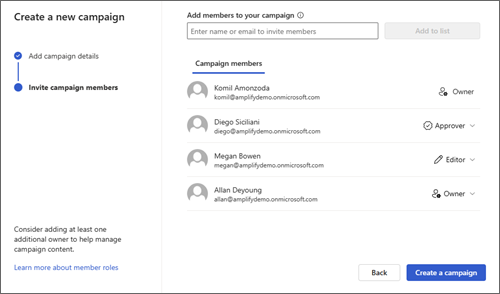
-
Po přidání všech členů kampaně do seznamu vyberte Vytvořit kampaň. Po vytvoření se kampaň zobrazí v seznamu Viva Amplify kampaní. Dostanete e-mail s odkazem na novou kampaň.
Stav kampaně
Můžete zkontrolovat stav kampaně, abyste mohli určit, v jaké fázi se vaše kampaň dostane do životního cyklu kampaně.
|
Stav kampaně |
Definice |
|---|---|
|
Návrh |
Na této kampani se pracuje. Zatím nebyla spuštěna a není aktivní. Když poprvé vytvoříte kampaň, bude ve stavu Koncept. |
|
Live |
Kampaň je aktivní a alespoň jedna publikace byla úspěšně publikována vybrané cílové skupině. |










